
¿Donde podemos usar un puntero mas grande? A veces, en pantallas de grandes dimensiones o pantallas conectadas entre si, nos encontramos que no vemos el puntero,también nos puede venir bien si simplemente creemos que nuestro puntero es demasiado pequeño. Hoy en Soy de Mac vi får se hvordan du justerer pekestørrelsen på en enkel måte og i veldig få trinn.
Dette kan også være nyttig når vi har jobbet med Mac-en i noen timer, eller til alle de som har en eller annen typesynshemming. La oss se hvordan du gjør det, jeg antar at det i andre versjoner av OS X vil være det samme eller lignende for å endre størrelsen, du bekrefter det allerede i kommentarene, takk.
Hvor og hvordan kan vi endre størrelsen på pekeren i OS X? I Mountain Lion-operativsystemet er måten å gjøre det veldig enkelt på, la oss se da,fra hvor og hvordan kan vi gjøre det; Først går vi til -menyen øverst til venstre på skjermen, vi velger systeminnstillinger.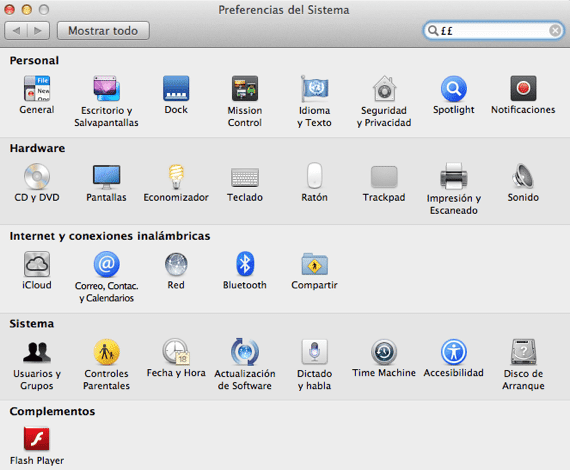
Deretter velger vi alternativet Accessibility og klikk på alternativet Skjermen, vil vi se to søyler til høyre, en der vi kan velge kontrasten på skjermen og den andre som er det vi ønsker, endre størrelsen på markøren.
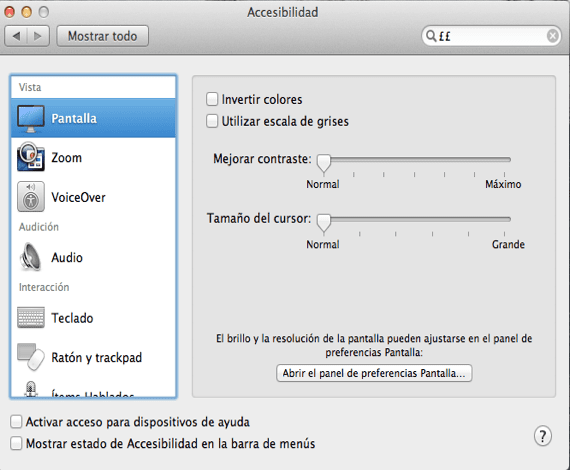
Dette er som standard normalt til venstre for linjen, hvis vi flytter merke til høyre vi får se hvordan markøren blir større.
Vi kan også få tilgang til tilgjengelighetsmenyen ved å trykke len tastekombinasjon (Tips) cmd + alt +F5, men det vil ikke være nok å komme til markørglidebryteren, med denne kombinasjonen må vi klikke på preferanseknappen, og deretter vises muligheten for å forstørre markøren.
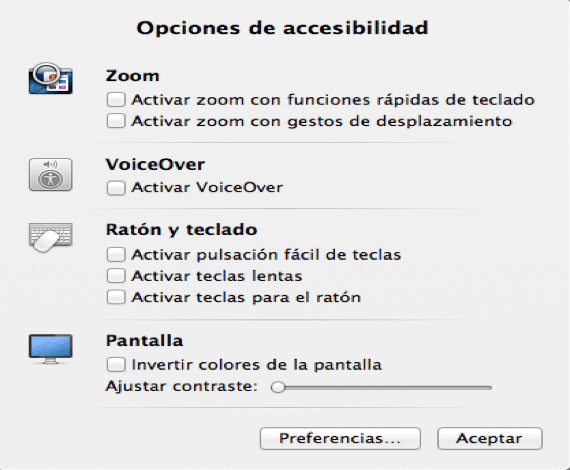
Det er en ting å forbedre i OS X Mountain Lion, for fra dette tipset, hvis vi kan få tilgang til kontrasten, ville det bare være å legge muselinjen til det vinduet. Når vi endrer størrelsen på markøren, er det godt å vite at delen der vi klikker ikke er forstørret, det vil si klikk området Det forblir det samme, forstørrer det ganske enkelt størrelsen på markøren uten videre.
Mer informasjon - Hvordan synkronisere iOS-enheter med Wifi-Sync, på vår Mac